文件夹怎样设置密码,本文教您怎样设置
我们的电脑,总会有一些文件,只希望自己看到而不想被别人访问,查阅,乃至修改,那么该怎么设置才能够达到这个目的呢?其实最好的办法就是給这些重要的文件设置密码,如何设置?不会设置密码的用户来看看小编的这篇设置文件夹密码的操作教程了。
在生活上,作为我们一个很重要的电子产品的使用工具,电脑充当着重要的角色,而使用的过程中,有些重要的文件需,不想让人看到,想要对其进行加密,怎么给文件夹设置密码?来看看小编给大家分享的教程就知道如何设置了。
文件夹怎么设置密码
选择要加密的文件夹,点击右键,选择添加到压缩文件,会弹出一个压缩文件名和参数的窗口
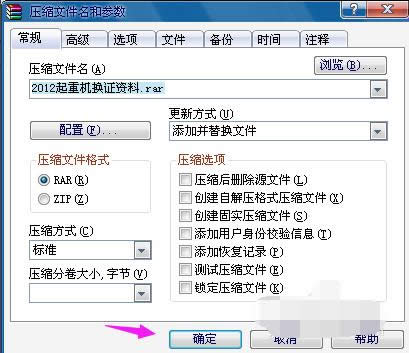
文件夹密码图解详情-1
点击高级选项,然后选择保存文件安全数据,然后点击设置密码
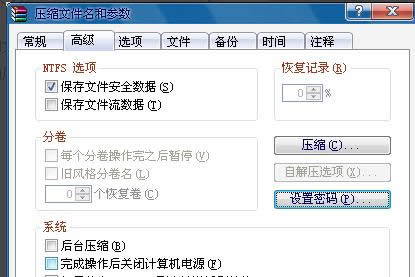
设置文件夹图解详情-2
输入密码后选择确定
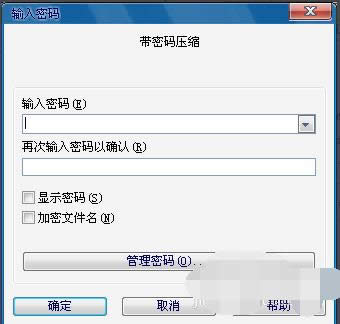
设置文件夹图解详情-3
压缩完文件夹要把原文件夹删除,别人就只能看到这个压缩文件夹了,自己要想看文件的话需要输入密码解压后才能看到。
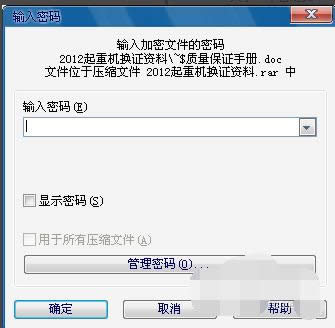
设置密码图解详情-4
使用加密软件加密文件夹法:
首先下载这个软件,然后在电脑上安装。
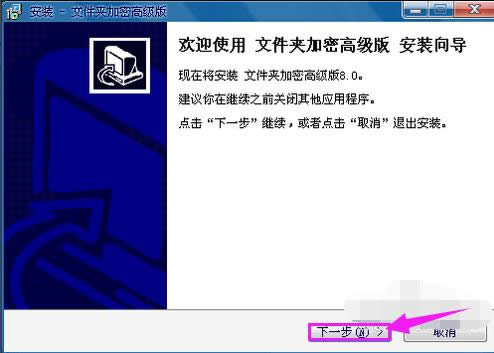
文件夹密码图解详情-5
运行这个软件
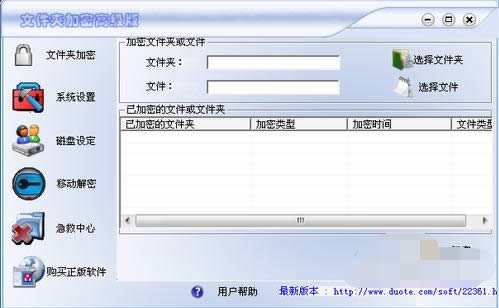
设置密码图解详情-6
选择文件夹加密,然后点击选择文件夹,浏览并选中自己要加密的文件夹
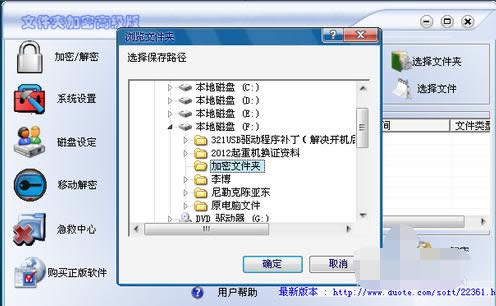
文件夹密码图解详情-7
点击确定后会自动弹出一个加密的对话框,输入密码后选择快速加密,也可以选择其他加密类型,然后是密码提示问题,这个要选择一个只有自己知道的问题和答案。
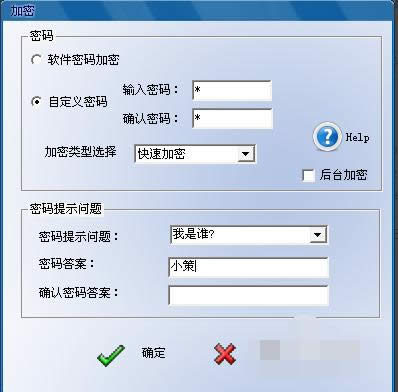
设置密码图解详情-8
点击确定后如果加密成功会演出加密成功的一个对话框,点击“确定”
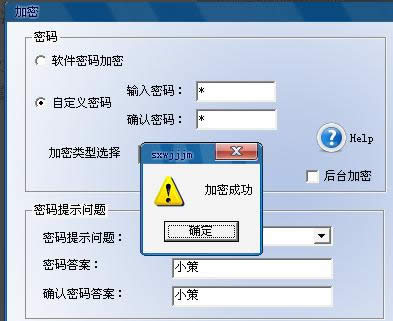
设置密码图解详情-9
在软件的界面里面也会出现我们加密的文件夹
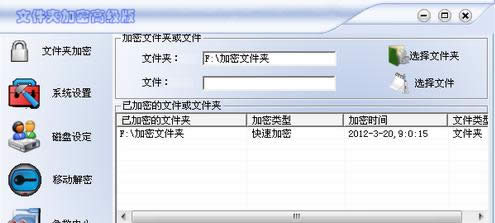
设置文件夹图解详情-10
要想打开的话还需要输入密码才能打开
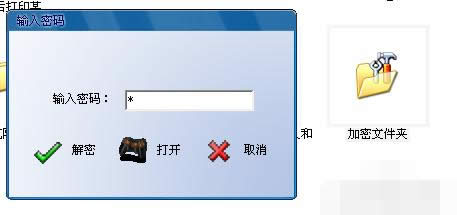
设置文件夹图解详情-11
输入密码打开文件夹,如果忘记密码的话就需要在急救中心解密文件夹
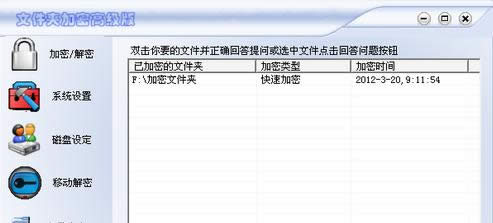
文件夹图解详情-12
然后选择回答问题,回答成功的话文件夹就可以解密了。
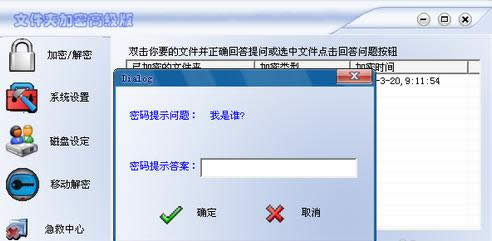
文件夹密码图解详情-13
以上就是设置文件夹密码的操作教程了。
推荐系统
电脑公司Ghost Win7 Sp1 装机万能版2022年5月(32位) 提供下载
语言:中文版系统大小:3.13GB系统类型:新萝卜家园 Ghost Win7 x64 SP1 极速版2022年4月(64位) 高速下载
语言:中文版系统大小:3.91GB系统类型:新萝卜家园 GhostWin7 SP1 电脑城极速稳定版2022年4月(32位) ISO镜像高速下载
语言:中文版系统大小:3.13GB系统类型:新萝卜家园 GhostWin7 SP1 电脑城极速稳定版2022年5月(32位) ISO镜像高速下载
语言:中文版系统大小:3.13GB系统类型:电脑公司Ghost Win7 x64 Sp1装机万能版2022年5月(64位) ISO镜像免费下载
语言:中文版系统大小:3.91GB系统类型:笔记本&台式机专用系统 GhostWin7 32位旗舰版2022年5月(32位) ISO镜像免费下载
语言:中文版系统大小:3.13GB系统类型:番茄花园GhostWin7 SP1电脑城极速装机版2022年5月(32位) 最新高速下载
语言:中文版系统大小:3.13GB系统类型:深度技术Ghost Win7 Sp1 电脑城万能装机版2022年5月(32位) ISO高速下载
语言:中文版系统大小:3.13GB系统类型:
相关文章
- WinXP系统怎样看显存?看显存的办法
- WinXP系统如何设置一台电脑2个显示器?
- WinXP系统Svchost.exe应用程序出错怎样办?
- WinXP提示系统管理员设置了系统策略防范进行此安装的办法
- WinXP系统QQ图标不见了怎样办?
- WinXP系统电脑图标变大了怎样处理?
- WinXP系统收藏夹备份的办法
- WinXP系统虚拟内存最小值太低怎样办?
- WinXP系统打开页面出现乱码的处理办法
- WinXP页面提示Sysfader iexplore.exe应用程序出错的处理办法
- 如何处理WinXP光驱自动弹出的问题?
- 为啥Word只能用安全模式打开?Word不用安全模式打开的办法
- WinXP组策略提示“MMC无法创建管理单元”怎样办?
- WinXP访问工作组计算机密码的办法
热门系统
热门文章
常用系统
- 1番茄花园Ghost Win8.1 (X32) 新春特别 纯净版2020年2月(免激活) ISO镜像免费下载
- 2深度技术 Windows 10 x64 企业版 电脑城装机版 版本1903 2021年10月(64位) 高速下载
- 3电脑公司 装机专用系统Windows10 x64 企业版2020年8月(64位) ISO镜像高速下载
- 4笔记本&台式机专用系统 Windows10 企业版 2020年8月(64位) 提供下载
- 5笔记本&台式机专用系统 GhostWin7 32位旗舰版2020年8月(32位) ISO镜像免费下载
- 6电脑公司Ghost Win8.1 x32 精选纯净版2020年7月(免激活) ISO镜像高速下载
- 7番茄花园 Ghost XP SP3 海量驱动装机版 2020年1月 ISO镜像高速下载
- 8新萝卜家园电脑城专用系统 Windows10 x86 企业版2020年10月(32位) ISO镜像高速下载
- 9电脑公司 GhostXpSp3 电脑城装机版 2019年4月 ISO镜像快速下载



















